Come usare i widget sulla schermata Home dell'iPhone


Salta alla sezione
- Come aggiungere widget alla schermata Home dell’iPhone
- Creare uno stack di widget per risparmiare spazio
- Creare uno Smart Stack di widget
- Come personalizzare i widget della schermata Home
- Come rimuovere i widget dalla schermata Home
- Suggerimenti pratici, risoluzione dei problemi e considerazioni sulla privacy
Cosa sono i widget
Un widget è una piccola vista dell’app che mostra informazioni o offre controlli rapidi senza aprire l’app completa. Definizione breve: componente visivo che fornisce dati o azioni immediate.
Important: i requisiti di versione iOS per funzionalità specifiche sono indicati nelle sezioni pertinenti. Controlla sempre l’aggiornamento del sistema per nuove funzioni.
Come aggiungere widget alla schermata Home dell’iPhone
Puoi aggiungere widget alla schermata Home (iOS 14 o successivo), alla schermata di blocco (iOS 16 o successivo) e nella vista Oggi (la pagina più a sinistra). Procedura passo-passo:
- Premi e tieni premuto un’area vuota della schermata Home finché le icone non iniziano a tremare.
- Tocca “Modifica” nell’angolo in alto a sinistra oppure seleziona “Aggiungi” se appare il pulsante.
- Tocca “Aggiungi widget” (o scorri dal fondo per aprire la galleria dei widget).

Nella galleria vedrai sezioni in evidenza e un elenco di tutte le app che offrono widget. Puoi cercare un’app specifica dalla barra di ricerca in alto.

- Scorri o cerca un widget (per esempio Meteo).
- Toccalo per selezionarlo e scorri a sinistra o a destra per scegliere la dimensione (piccolo, medio, grande o altre varianti fornite dallo sviluppatore).
- Tocca “Aggiungi widget” in basso per inserirlo nella pagina corrente.
Mentre le icone tremano, trascina il widget nella posizione desiderata e poi tocca “Fine” nell’angolo in alto a destra per uscire dalla modalità di modifica.
Suggerimento rapido: tieni premuto l’anteprima del widget per sollevarlo e spostarlo rapidamente su un’altra pagina della schermata Home; iOS riordinerà automaticamente le icone per fare spazio.
Ridimensionare i widget
Per ridimensionare un widget:
- Tieni premuto il widget per aprire il menu contestuale.
- Usa le icone di dimensione (quando disponibili) per cambiare tra le dimensioni supportate.
iOS 18 supporta tre dimensioni per i widget, ma ogni sviluppatore può decidere quali dimensioni implementare.

Alcuni widget mostrano maniglie di trascinamento per il ridimensionamento quando sei in modalità modifica.

Nota: i widget interattivi richiedono iOS 17; con iOS 17 è possibile usare alcuni widget sull’iPhone anche su Mac.
Creare uno stack di widget per risparmiare spazio
Gli stack di widget consentono di impilare più widget uno sopra l’altro, come si fa con le app per creare una cartella.
- Trascina un widget sopra un altro widget per creare uno stack.
- Scorri verticalmente sullo stack per passare tra i widget.
- I punti sul bordo indicano quanti widget ci sono nello stack e il nome del widget attivo appare sotto lo stack.

Puoi anche aggiungere più widget della stessa app nello stack per mostrare viste diverse (per esempio previsioni meteo per città diverse) e ridurre il disordine.
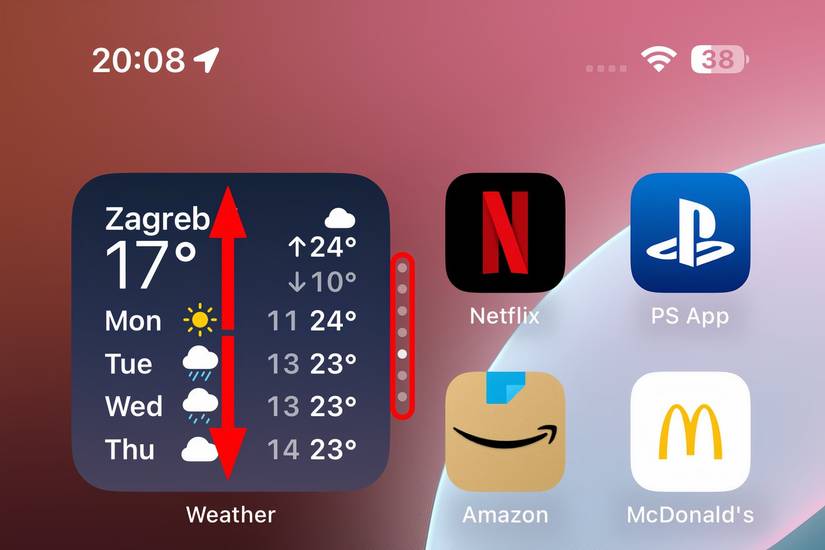
Requisiti: iOS 14 o successivo per creare stack e Smart Stack.
Creare uno Smart Stack di widget
Lo Smart Stack usa l’intelligenza di iOS per mostrare automaticamente il widget più rilevante in base a posizione, attività, orario e altro.
- Apri la galleria widget e scegli “Smart Stack” dalla parte alta dell’elenco delle app.

Puoi scorrere manualmente lo Smart Stack oppure lasciare che iOS lo ruoti automaticamente.

Per trasformare uno stack normale in uno Smart Stack (o viceversa):
- Tieni premuto lo stack e scegli “Modifica stack”.
- Attiva o disattiva “Suggerimenti widget” nella parte inferiore (iOS 15 o successivo).
- Disattiva “Rotazione smart” per impedire a iOS di cambiare il widget automaticamente.

Come personalizzare i widget sulla schermata Home
Alcuni widget offrono opzioni configurabili (per esempio mostrare una lista di Promemoria specifica o una città nel meteo). Per personalizzare:
- Tieni premuto il widget e seleziona “Modifica widget”.
- Se sei già in modalità modifica della schermata Home, tocca il widget e verrà mostrato il retro con le opzioni.
Le opzioni variano in base al widget. Esempio: con Promemori puoi scegliere quale lista visualizzare.
Dopo aver personalizzato, scorri verso l’alto dalla schermata Home o tocca l’area esterna al widget per tornare alla modalità normale.
Come rimuovere i widget dalla schermata Home
Per rimuovere un widget:
- Tieni premuto il widget e scegli “Rimuovi widget” dal menu, poi conferma con “Rimuovi”.

In modalità modifica, tocca l’icona meno “-“ nell’angolo in alto a sinistra del widget e poi “Rimuovi” per cancellarlo.
Per rimuovere singoli widget da uno stack:
- Tieni premuto lo stack e scegli “Modifica stack”.
- Scorri fino al widget che vuoi eliminare.
- Tocca l’icona meno “-“ nell’angolo in alto a sinistra del widget e conferma con “Rimuovi”.
- Tocca “Fine” per salvare.
Per rimuovere l’intero stack, scegli “Rimuovi stack” e poi “Rimuovi”.

Suggerimenti pratici sulla scelta dei widget
Scegli widget per le azioni e le info che consulti più spesso. Esempi pratici:
- Uso quotidiano: Meteo, Calendario, Promemoria.
- Viaggi: Mappe, Wallet, Passbook o app di trasporto.
- Produttività: Posta, Note, Timer, To‑do.
- Creatività: Foto, App di editing con anteprime rapide.
Template rapido per provare i widget su una schermata Home nuova:
- 1 widget meteo grande
- 1 widget calendario medio
- 1 stack (schede frequenti o app di notizie)
- 2 widget piccoli per controllo rapido (Timer, Musica)
Mini metodo decisionale Impact×Effort:
- Alto impatto, basso sforzo: tienilo
- Alto impatto, alto sforzo: prova per una settimana
- Basso impatto, basso sforzo: mantieni a scopo di test
- Basso impatto, alto sforzo: rimuovi
Controllo qualità e casi di test per i widget
Casi di test essenziali per verificare che un widget funzioni correttamente:
- Il widget si aggiunge correttamente alla schermata Home.
- Il contenuto viene aggiornato entro l’intervallo previsto.
- I tocchi e le azioni interattive eseguono l’azione corretta.
- Il widget mantiene le preferenze dopo il riavvio del dispositivo.
- Il widget in uno stack viene mostrato/ nascosto correttamente quando lo rimuovi.
Criteri di accettazione generali:
- Visualizza informazioni aggiornate entro il limite di refresh previsto.
- Non produce blocchi o rallentamenti visibili del sistema.
- Rispetta le impostazioni di risparmio energetico e background.
Risoluzione dei problemi comuni
Se un widget non si aggiorna o non risponde:
- Verifica connessione internet.
- Controlla che l’app collegata sia aggiornata.
- Vai su Impostazioni > Generali > Aggiornamento app in background e assicurati che sia abilitato per l’app.
- Riavvia l’iPhone.
- Rimuovi e riaggiungi il widget.
- Controlla le autorizzazioni dell’app (Posizione, Notifiche).
Problemi con gli stack:
- Se uno stack non ruota automaticamente, verifica le impostazioni “Suggerimenti widget” e “Rotazione smart”.
- Per problemi persistenti, aggiorna iOS.
Privacy e permessi
I widget possono mostrare informazioni personali e, in alcuni casi, usare la posizione o i dati dell’account. Punti chiave:
- I widget non devono chiedere più permessi del necessario. Controlla le autorizzazioni in Impostazioni > Privacy.
- Per la posizione, puoi scegliere tra “Mai”, “Quando usi l’app” o “Sempre” a seconda della funzione.
- Se sei responsabile di dati sensibili, valuta quali widget esporre sulla schermata di blocco.
Note GDPR: i widget che raccolgono dati personali dipendono dall’app; verifica l’informativa sulla privacy dell’app per dettagli su trattamento e conservazione dei dati.
Compatibilità e note di aggiornamento
- iOS 14 (2020) ha introdotto i widget sulla schermata Home.
- iOS 15 ha migliorato Smart Stack e opzioni di suggerimento.
- iOS 17 ha introdotto widget interattivi e compatibilità con Mac in alcuni scenari.
- iOS 18 amplia le dimensioni dei widget e le possibilità di layout.
Suggerimento per la migrazione: prima di aggiornare a una nuova major release, fai un backup iCloud o tramite Finder per recuperare la disposizione della schermata Home se necessario.
Ruoli e checklist
Utente finale
- Scegli 3–5 widget per provarli.
- Disattiva ciò che non usi dopo una settimana.
- Controlla permessi privacy.
Amministratore IT
- Verifica policy aziendali su condivisione dati e widget di terze parti.
- Fornisci guida interna su app approvate.
Designer di app
- Implementa le dimensioni richieste per offrire più opzioni.
- Testa il widget in condizioni di batteria bassa e diverse localizzazioni.
Esempi di soluzioni alternative
Se non vuoi usare widget nativi puoi:
- Usare scorciatoie (Shortcuts) per azioni rapide sullo schermo Home.
- Posizionare composizioni web (bookmark) come icone tramite Safari per contenuti specifici.
Quando gli widget non sono ideali
- In condizioni di batteria critica e uso limitato, considera di ridurre il numero di widget in background.
- Se ti preoccupano la privacy o il disordine, limita i widget solo alle funzioni essenziali.
Galleria dei casi limite
- Widget che non si aggiornano in roaming: alcuni widget limitano il refresh quando sei in roaming per risparmiare dati.
- Widget che mostrano contenuti sensibili sulla schermata di blocco: valuta di non usare widget con dati personali sulla schermata bloccata.
- Widget di terze parti che consumano batteria: controlla il consumo batteria in Impostazioni > Batteria.
Annuncio breve per il team o i colleghi (100–200 parole)
Se volete sfruttare al meglio iPhone in azienda o a casa, iniziate a usare i widget sulla schermata Home. Aggiungere Meteo, Calendario e Promemoria rende più veloce la visione delle informazioni quotidiane. Create Smart Stack per lasciare che iOS suggerisca automaticamente il widget più utile in base all’ora e alla posizione. Controllate i permessi di privacy e limitate i widget con dati sensibili sulla schermata di blocco. Per problemi comuni, provate a rimuovere e riaggiungere il widget, aggiornare l’app o riavviare il dispositivo. Infine, testate la disposizione dei widget per una settimana: tenete solo quelli che usate davvero.
Conclusione
I widget trasformano la schermata Home in uno spazio utile e personalizzato. Inizia con pochi widget essenziali, sperimenta con stack e Smart Stack e adatta la schermata in base al tuo flusso di lavoro. Ricorda di monitorare la privacy e le prestazioni. Se qualcosa non funziona, segui la checklist di risoluzione dei problemi. Buon organizzazione della Home!



